微信两张图片左右拼在一起的方法 微信拼图怎么左右拼接
更新时间:2023-04-20 08:33:07作者:jiang
许多用户会使用微信拼图功能来组合图片,有用户发现微信拼图默认是上下拼接,但是自己想要的是左右拼接的,那么微信两张图片左右拼在一起的方法呢?其实拼图工具就支持左右拼图的功能,只需要使用合适的小程序即可,下面小编就和大家介绍微信拼图怎么左右拼接。
微信两张图片左右拼在一起的方法:
1、首先打开微信,在上方搜索“拼图”,然后任意打开一个拼图小程序。
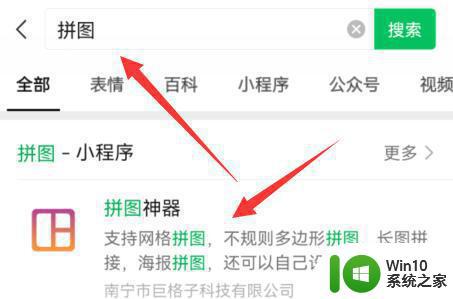
2、打开后选择“相册”导入想要拼在一起的图片。
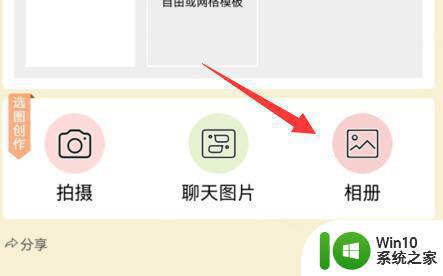
3、导入后,我们选择“网格”模板。
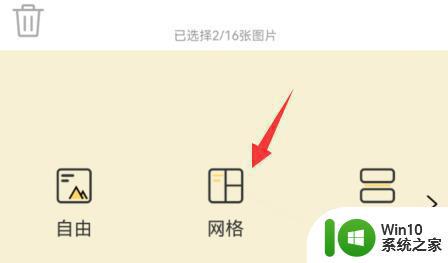
4、随后在模板里挑选想要使用的横排模板并保存就能左右拼图了。
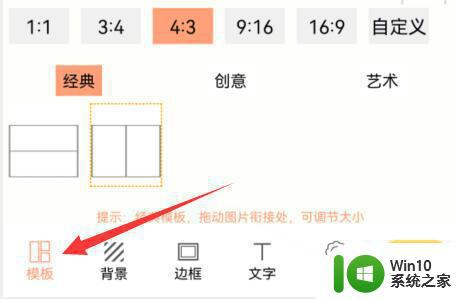
以上就是微信两张图片左右拼在一起的方法的操作方法,如果你需要左右拼接图片,就可以学习下这个方法,希望对大家有帮助。
微信两张图片左右拼在一起的方法 微信拼图怎么左右拼接相关教程
- 微信九宫格图片制作方法 微信图片怎么拼九宫格
- wps怎么将两张图片组合成一体 wps怎么将两张图片拼接在一起
- 2张照片怎么p成一张图片 如何在电脑上拼接多张照片
- wps在表格里截图 然后怎么把截的图拼接在一起呢 如何将wps表格截图拼接在一起
- 怎么把两张照片拼成一张照片 最简单的方式将两张图片合成一张图
- 如何把几张照片拼在一起 怎么把几张照片合成一张
- windows怎么拼接图片 windows拼接图片的操作方法
- 微软拼音输入法怎么手写 微软拼音输入法怎样手写
- win8.1删除微软拼音的方法 win8.1电脑如何卸载微软拼音输入法
- 微信图片加载失败的图片 微信无法显示图片怎么办
- win8.1设置双拼步骤 win8.1微软拼音双拼设置方法
- 身份证扫描到一张纸上的方法 如何将身份证正反面拼在一张图上的教程
- U盘装机提示Error 15:File Not Found怎么解决 U盘装机Error 15怎么解决
- 无线网络手机能连上电脑连不上怎么办 无线网络手机连接电脑失败怎么解决
- 酷我音乐电脑版怎么取消边听歌变缓存 酷我音乐电脑版取消边听歌功能步骤
- 设置电脑ip提示出现了一个意外怎么解决 电脑IP设置出现意外怎么办
电脑教程推荐
- 1 w8系统运行程序提示msg:xxxx.exe–无法找到入口的解决方法 w8系统无法找到入口程序解决方法
- 2 雷电模拟器游戏中心打不开一直加载中怎么解决 雷电模拟器游戏中心无法打开怎么办
- 3 如何使用disk genius调整分区大小c盘 Disk Genius如何调整C盘分区大小
- 4 清除xp系统操作记录保护隐私安全的方法 如何清除Windows XP系统中的操作记录以保护隐私安全
- 5 u盘需要提供管理员权限才能复制到文件夹怎么办 u盘复制文件夹需要管理员权限
- 6 华硕P8H61-M PLUS主板bios设置u盘启动的步骤图解 华硕P8H61-M PLUS主板bios设置u盘启动方法步骤图解
- 7 无法打开这个应用请与你的系统管理员联系怎么办 应用打不开怎么处理
- 8 华擎主板设置bios的方法 华擎主板bios设置教程
- 9 笔记本无法正常启动您的电脑oxc0000001修复方法 笔记本电脑启动错误oxc0000001解决方法
- 10 U盘盘符不显示时打开U盘的技巧 U盘插入电脑后没反应怎么办
win10系统推荐
- 1 番茄家园ghost win10 32位官方最新版下载v2023.12
- 2 萝卜家园ghost win10 32位安装稳定版下载v2023.12
- 3 电脑公司ghost win10 64位专业免激活版v2023.12
- 4 番茄家园ghost win10 32位旗舰破解版v2023.12
- 5 索尼笔记本ghost win10 64位原版正式版v2023.12
- 6 系统之家ghost win10 64位u盘家庭版v2023.12
- 7 电脑公司ghost win10 64位官方破解版v2023.12
- 8 系统之家windows10 64位原版安装版v2023.12
- 9 深度技术ghost win10 64位极速稳定版v2023.12
- 10 雨林木风ghost win10 64位专业旗舰版v2023.12